在日常使用电脑的过程中,我们可能会遇到不希望出现在桌面或文件资源管理器中的光驱图标。这不仅影响了桌面的整洁程度,有时候还会给用户带来不必要的操作困扰。本文将详细指导您如何删除电脑中的光驱图标,并提供全面的背景知识以及实用技巧。
一、了解光驱图标的作用
在开始之前,我们先了解下电脑中的光驱图标有何作用。光驱图标通常代表了计算机上的物理光驱设备(如DVD/CD驱动器),它是文件资源管理器中用来访问光盘和光盘刻录功能的快捷方式。虽然现在光驱使用率已经大幅度减少,但很多用户还是有保留光驱图标的需求,尤其是专业人士和特定行业工作者。
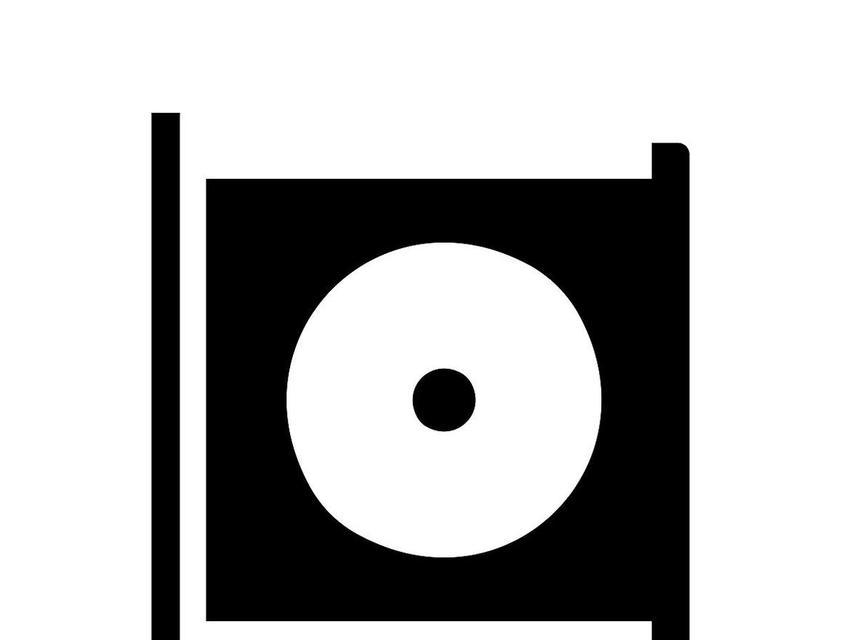
二、删除光驱图标的方法
1.通过系统设置删除
a.打开“控制面板”
点击Windows菜单栏的搜索按钮,输入“控制面板”,按下回车键打开。
b.进入“硬件与声音”分类
在控制面板中找到“硬件与声音”分类并点击进入。
c.选择“设备和打印机”
在“硬件与声音”分类中选择“设备和打印机”,然后你会看到系统打印机和设备列表。
d.找到你的光驱设备并右击
在设备列表中找到你的光驱设备,一般会有一个带有光盘图标的设备项,右击它。
e.选择“删除此设备”
在弹出的菜单中选择“删除此设备”,然后等待系统完成删除过程。
2.通过注册表编辑器删除
a.按下Win+R并输入regedit
在开始菜单中找到“运行”(Win+R快捷键打开),输入regedit并回车打开注册表编辑器。
b.导航到HKEY_CURRENT_USER\\Software\\Microsoft\\Windows\\CurrentVersion\\Policies\\Explorer
在注册表编辑器左侧的目录树中,按照上述路径逐级展开。
c.创建或修改NoDrives值
如果在Explorer文件夹中没有找到NoDrives值,你需要创建它。右击Explorer文件夹,选择“新建”->“DWORD(32位)值”,命名为NoDrives。双击NoDrives,并输入想要隐藏的驱动器的十六进制值,这个值可以通过在线转换工具获得。
d.重启电脑
修改完毕后,重启电脑以使更改生效。

三、常见问题与解决
1.光驱图标删除后如何恢复?
如果误删除了光驱图标,可以通过设备管理器重新启用光驱设备。在设备管理器中找到光驱设备,点击右键选择“启用设备”。
2.删除光驱图标会影响光驱功能吗?
通过系统设置中的删除选项并不会影响光驱的实际功能。但是通过修改注册表的方式删除可能会导致一些系统功能受限,需谨慎操作。
3.是否可以只隐藏光驱图标而不删除?
通过创建或修改注册表中的NoDrives值,你可以实现只隐藏光驱图标而不是删除,这对于需要在后台使用光驱但不想看到图标的朋友是一个很好的选择。

四、
通过上述步骤,你可以轻松地在电脑上删除或隐藏不需要的光驱图标。在操作过程中,请确保按照指示小心谨慎地进行,以防对系统造成不必要的影响。对于电脑硬件与软件的管理,了解其背后的原理和操作原理是非常重要的,希望本文能够帮助你更好地管理你的电脑资源。

